- Dropbox не тільки дозволяє зберігати файли в хмарі, але також можливий певний рівень управління файлами.
- Цей посібник покаже вам, як видалити файли з Dropbox, не видаляючи їх.
- Наші виділений концентратор Dropbox Guides тут можна знайти ще більше статей, таких як наведена нижче.
- Для отримання додаткової інформації, яка може бути корисною, перегляньте нашу Сторінка зберігання.

Це програмне забезпечення буде підтримувати ваші драйвери та працювати, тим самим захищаючи вас від поширених помилок комп’ютера та відмови обладнання. Перевірте всі свої драйвери зараз у 3 простих кроки:
- Завантажте DriverFix (перевірений файл завантаження).
- Клацніть Почніть сканування знайти всі проблемні драйвери.
- Клацніть Оновлення драйверів отримати нові версії та уникнути несправностей системи.
- DriverFix завантажив 0 читачів цього місяця.
Dropbox є популярним обмін файлами та спільна платформа доступний на багатьох платформах, що робить його ідеальним рішенням для обміну файлами. Однак іноді користувач може захотіти видалити деякі файли зі свого облікового запису Dropbox, щоб звільнити місце, не видаляючи файли на своєму комп’ютері.
Dropbox, за замовчуванням синхронізує всі файли та папки в папці Dropbox на вашому ПК. Якщо користувач видаляє файли зі свого Dropbox в Інтернеті, Dropbox повторно синхронізує файли та видаляє всі файли, які видаляються з dropbox.com.
У цій статті ми розглянемо, як видалити файли з Dropbox, не видаляючи їх із жорсткого диска комп’ютера.
Видаліть файли з Dropbox, не видаляючи їх
1. Видалити з Dropbox.com, але не з локальної папки Dropbox
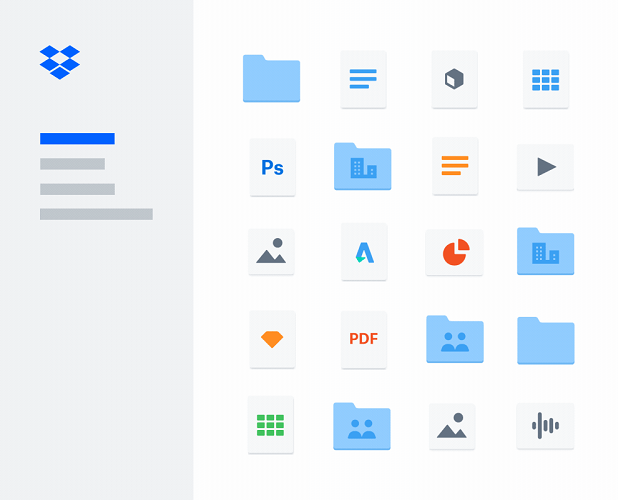
Якщо ви хочете видалити папку з облікового запису Dropbox в Інтернеті, але хочете, щоб файл залишався у вашій локальній папці Dropbox, Dropbox не має можливості здійснити це.
Однак ви можете перемістити файл або папку з локальної папки Dropbox за межі папки Dropbox і зберегти її як резервну копію. Тепер відкрийте обліковий запис Dropbox і видаліть файли, для яких ви не хочете звільнити місце.
Переконайтеся, що спочатку перемістили папку / файл із локальної папки Dropbox, а потім видалили файли з облікового запису. Якщо ні, Dropbox синхронізує та видалить файл із вашої локальної папки.
Випадково видалити деякі файли? Ось як відновити видалені файли Dropbox
2. Видаліть файли з жорсткого диска, але зберігайте їх в обліковому записі Dropbox
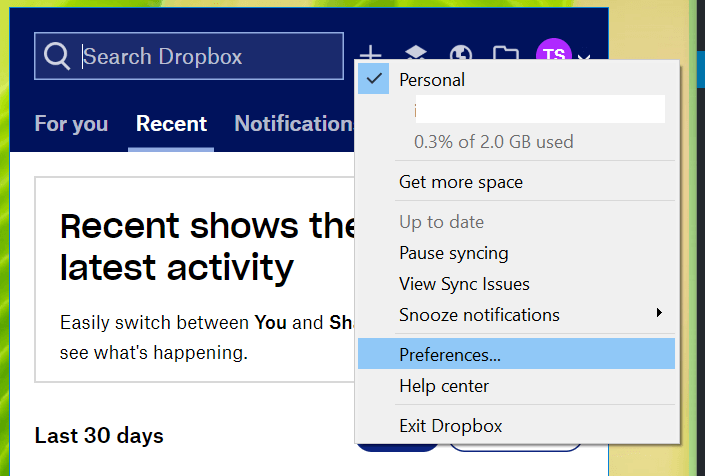
- Клацніть правою кнопкою миші на Dropbox на панелі завдань.
- Клацніть на зображення профілю або ініціали.
- Виберіть Перевага з меню параметрів.
- Відкрийте Синхронізація варіант.
- Виберіть Вибіркова синхронізація варіант.
- На лівій стороні зніміть прапорці будь-якої папки, яка вам не потрібна, на жорсткому диску комп’ютера.
- Вибравши всі папки, натисніть Оновити.
Тепер ви можете видалити всі файли, які ви не хочете, на своєму жорсткому диску. Хоча ці файли все ще будуть доступні у вашому обліковому записі на Dropbox.com, Dropbox не буде синхронізувати папку / файли з вашою локальною папкою.
Вибіркова синхронізація дозволяє звільнити місце на жорсткому диску, видаливши деякі файли з папки Dropbox, не видаляючи файли з облікового запису Dropbox.
3. Використовуйте Smart Sync
Примітка: Розумна синхронізація доступна лише для користувачів Plus, Profession та Dropbox Business.
Увімкніть Smart Sync
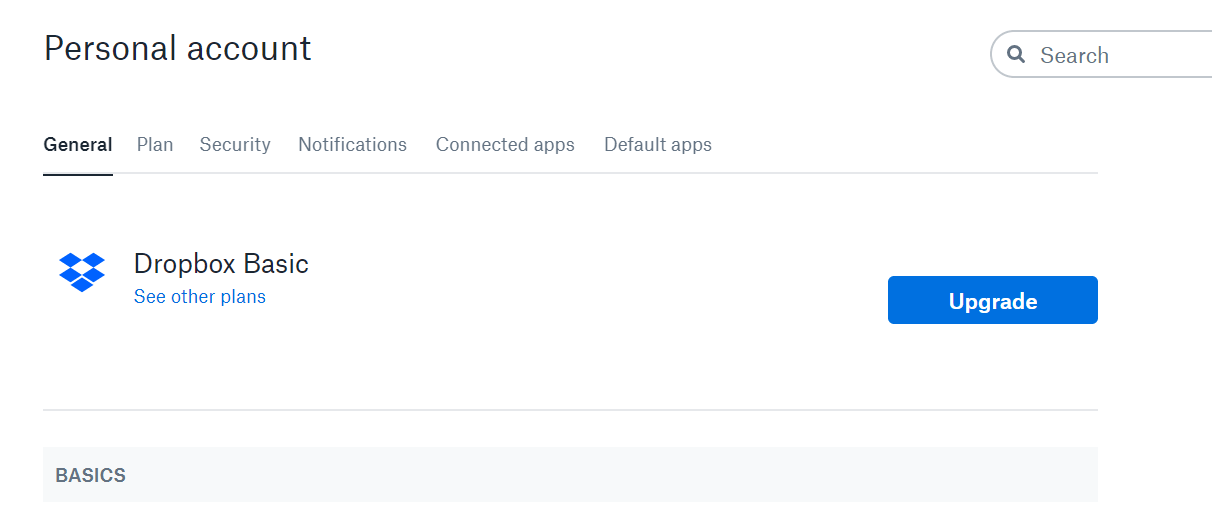
- Увійдіть в обліковий запис dropbox.com.
- Клацніть на свій профіль і виберіть Налаштування.
- Відкрийте Загальні вкладку.
- Прокрутіть вниз до Dropbox розширення системи, переконайтеся, що для нього встановлено значення Увімкнено.
- Клацніть на Dropbox в системному треї.
- Виберіть свій Профіль.
- Йти до Налаштування> Загальне.
- Клацніть Увімкнути щоб активувати Розумна синхронізація.
Економте місце на жорсткому диску автоматично.
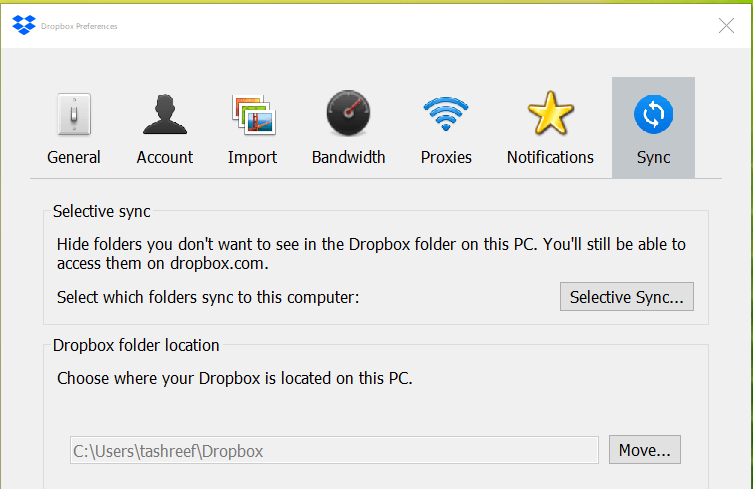
- Клацніть піктограму Dropbox у системному треї та клацніть на зображення профілю.
- Йти до Налаштування> Синхронізація.
- Виберіть свій робота Dropbox рахунок.
- Переключити Увімкнено вимкнено налаштування під Економте місце на жорсткому диску автоматично.
Якщо ввімкнути опцію Автоматичне збереження місця на жорсткому диску, Dropbox дозволить Dropbox видаляти файл із жорсткого диска вашого комп’ютера, зберігаючи копію цього ж файлу в обліковому записі Dropbox в Інтернеті.
Dropbox видалить лише ті файли, які користувач не використовує протягом декількох місяців.
Щоб видалити файли з dropbox, не видаляючи їх з жорсткого диска, вам потрібно створити копію цього файлу та перемістити його з локального облікового запису Dropbox.
Однак, якщо ви хочете звільнити місце на жорсткому диску, видаливши файли Dropbox, не видаляючи файли з облікового запису Dropbox.com, ви можете скористатися функцією селективної або інтелектуальної синхронізації.
Питання що часто задаються
Якщо ви вичерпали свій простір для зберігання Dropbox, спробуйте видалити невикористані старі файли з облікового запису. Ви також можете завантажити файли / папки в локальний драйвер перед тим, як видалити їх для подальшого використання.
Якщо ви хочете видалити файли у папці Dropbox із жорсткого драйвера, просто перетягніть папку до кошика. Це видалить вашу локальну папку / файли Dropbox. Якщо ви хочете їх відновити, перегляньте цей посібник на Як відновити видалені файли.
Залежно від вашого плану передплати, доступний простір для зберігання може змінюватися. Наприклад, безкоштовна версія надає вам 2 ГБ вільного місця для зберігання. в той час як Plus дає вам 2 ТБ, а Professional 3 ТБ. Ви також можете розглянути просто отримати більший зовнішній жорсткий диск.

![Не вдалося відобразити це посилання у Dropbox [FIX]](/f/35713474724e04c02eedca83e4202716.jpg?width=300&height=460)
